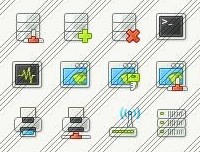ps去图片网址和文字,如何去掉图片的网址和文字
我们用电脑写文章或做多媒体汇报时,通常会插入一些图片,而如今从网上下载的图片,大都会附带这个网站的网址,使用起来很不方便。对于这种情况,我们可以使用PHOTOSHOP软件中的一些功能将这些文字去掉,下面我就简要介绍一下。
第一种情况:图片的底色是单一颜色的话,那就比较简单了。首先启动PHOTOSHOP软件,打开所要编辑的图片。选择工具条左上方的“矩形选框工具”将图片中想要去掉的部分框起来,这时周围会出现虚线框,接着选择工具条中的“吸管工具”,光标就会变成吸管状,在图片要去掉部分的周围点击鼠标一下。这时当前色会自动变成你所点地方的颜色,然后按alt+backspace键,填充前景色,这样图片中的文字就能去掉了。对于去单色底纹的图片这样处理就可以了。
第二种情况:如果图片的底色比较复杂,那么就得使用PHOTOSHOP中的图章功能了。
如下面这张图片,其左上角带有网站的签名,背景比较复杂。修改之前先做一下“预置”,点击菜单-编辑-预置-显示与光标,将“绘画光标”选择“画笔大小”,“其它光标”选择“标准”。设置好之后,选择“缩放工具”将图片放大。在工具条上选择“仿制图章工具”,在画笔里可以更改设置,根据图片和需要更改的图案的大小选择主直径和像素值。
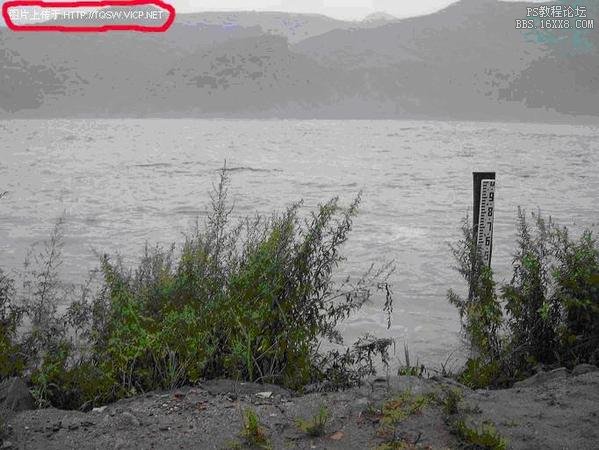
图章功能的实质就是将文字周围的颜色通过工具重新在文字上填色,所以选点要离文字越近越好,但不能太近,太近会把网址也选进去。按住alt键,将鼠标在网址旁边点击一下,这代表取色,放掉alt,这时光标会变成一个圆圈,移到网址的字母上,注意修改要从上到下,从左到右有规律地进行。点击鼠标左键,这时在光标附近会有个“十”字跟着光标,这个“十”字就是取色点。每点击一下鼠标,就会在光标所在的圆圈范围内填充一下颜色,这时光标的移动范围不能过大,修改好一点后要重新定位,按住alt,将光标移动到合适的地方后取色继续进行填色。一直将所要修改的文字全部覆盖完为止。
上图的网址背景有两种颜色,一种是“天空”的颜色,一种是“山”的颜色,这就需要我们针对不同的背景进行分别取色。然后按照上述步骤进行填色。修改后的图片效果见下图。

学习 · 提示
相关教程